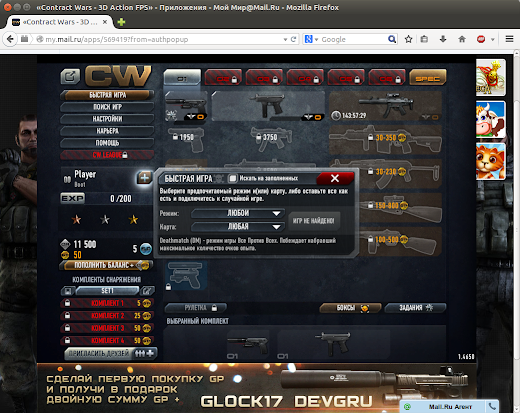Unity 3D Web Player на Ubuntu через Pipelight
Edward Kobylyanets
В данной статье расскажу о том, как запускать Unity 3D Web Player в нативных браузерах Ubuntu.
Итак существует много браузерных игр, которые требуют Unity 3D Web Player. Но порта данного плагина не существует для Linux.
В данной статье будет рассмотрено самое оптимальное решение - запуск данного плагина с помощью Pipelight.
Что такое PipeLight?
Pipelight — это программа обёртка Windows NPAPI для Windows плагинов (Unity 3D WP, Silverlight, Flash и т.д.), позволяющая использовать эти плагины в нативных браузерах Linux.
Pipelight состоит из двух частей:
- Linux библиотека, которая подгружается браузером,
- Windows программы, стартующей в Wine.
Windows программа имитирует Windows браузер и подгружает Windows библиотеку dll необходимого плагина.
Инструкция.
Возьмем в качестве примера браузерную игру:
Если мы захотим поиграть в неё, то увидим следующее сообщение:
Получаем сообщение, что Unity Web Player не установлен.
Исправим эту ситуацию:
1. Установка Pipelight в Ubuntu.
Установка проста, а необходимые Wine библиотеки подтянуться сами.
Откройте терминал и выполните следующие команды: sudo add-apt-repository ppa:pipelight/stable
sudo apt-get update
sudo apt-get install --install-recommends pipelight-multi Обновляем pipelight plugin: sudo pipelight-plugin --update
Всё, теперь Pipelight установлен в Ubuntu.
Теперь версия пакета называется «pipelight-multi», а не «pipelight».
Так как тот уже считается устаревшим и поддерживаться не будет.
2. Настройка Pipelight в Ubuntu для работы Unity Web Player.
Теперь осталось включить поддержку Unity Web Player, для этого выполните следующую команду в терминале: sudo pipelight-plugin --enable unity3d В терминале будет запрошено, что нужно принять лицензионное соглашение.
Жмём клавишу Y, после этого запустится Wine приложение, ждём его загрузки.
Всё. Перезагружаем браузер и теперь должно всё работать.
Заходим снова на сайт игры Contract Wars и теперь видим:
Появится надпись "Разрешить" или "Продолжить блокировать".
Жмём "Разрешить", затем "Разрешить и запомнить", чтобы не задавался данный вопрос в следующий раз.
После чего запустится наша игра:
Вот таким образом мы запустили приложение Unity Web Player в Linux.
http://www.linuxrussia.com/2014/11/unity-3d-web-player-ubuntu-pipelight.html
|